先安装“光盘刻录大师”。
将一张空白dvd光盘放入CD-ROM驱动器。
 安装CD刻录机后,双击将其打开。选择“视频工具”。刻录VCD和DVD在此项中,然后选择“制作视频光盘”并点击下一步。
安装CD刻录机后,双击将其打开。选择“视频工具”。刻录VCD和DVD在此项中,然后选择“制作视频光盘”并点击下一步。
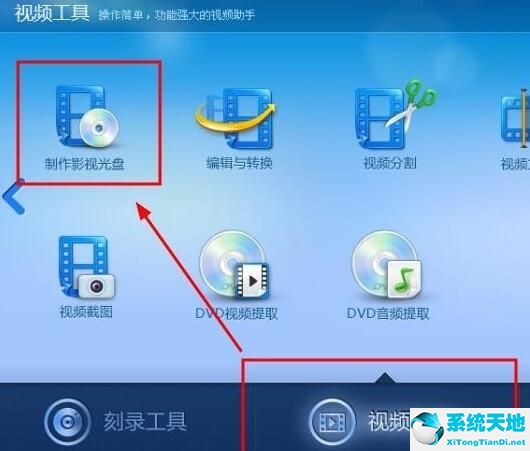 由于您刻录的是DVD,请选择“请选择您要制作的光盘类型”下的DVD选项,以下项目将默认使用,不做任何更改。然后单击“下一步”继续。
由于您刻录的是DVD,请选择“请选择您要制作的光盘类型”下的DVD选项,以下项目将默认使用,不做任何更改。然后单击“下一步”继续。
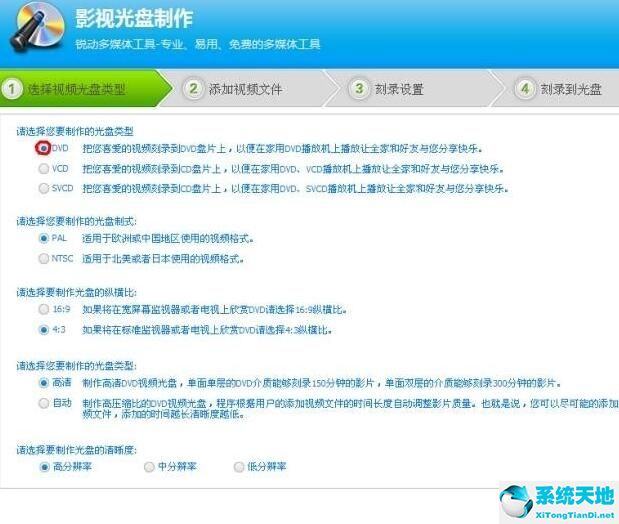 点击“添加”添加要刻录的视频文件。请注意,添加视频的总时长不应超过150分钟。如果超过,就无法添加了。如果超过,就只能再刻一个视频了。添加后点击“下一步”。
点击“添加”添加要刻录的视频文件。请注意,添加视频的总时长不应超过150分钟。如果超过,就无法添加了。如果超过,就只能再刻一个视频了。添加后点击“下一步”。
 “刻录设置”通常默认使用,不会更改原始设置。如果您想要刻录多个副本,请更改“刻录的副本数量”中的参数,例如,当两个副本相同时,将参数更改为“2”,然后单击“下一步”。
“刻录设置”通常默认使用,不会更改原始设置。如果您想要刻录多个副本,请更改“刻录的副本数量”中的参数,例如,当两个副本相同时,将参数更改为“2”,然后单击“下一步”。
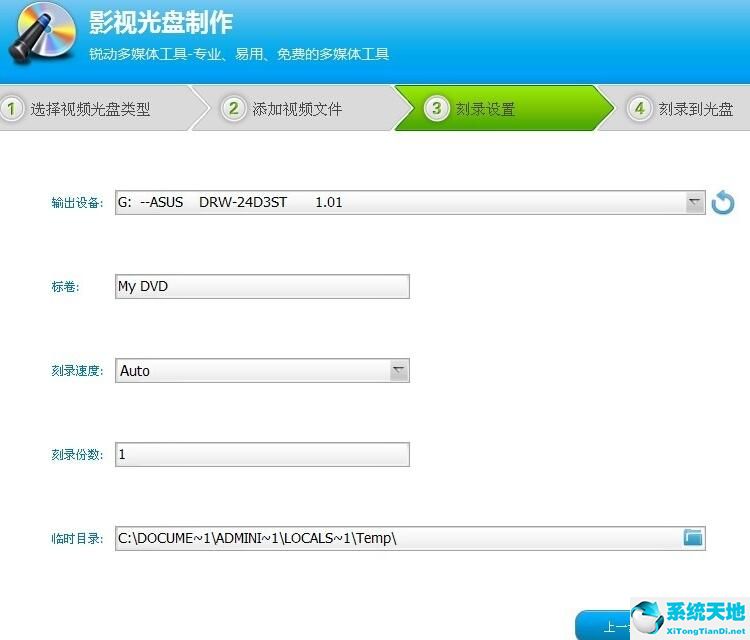 软件正在刻录.刻录过程可能需要几分钟,请耐心等待。
软件正在刻录.刻录过程可能需要几分钟,请耐心等待。
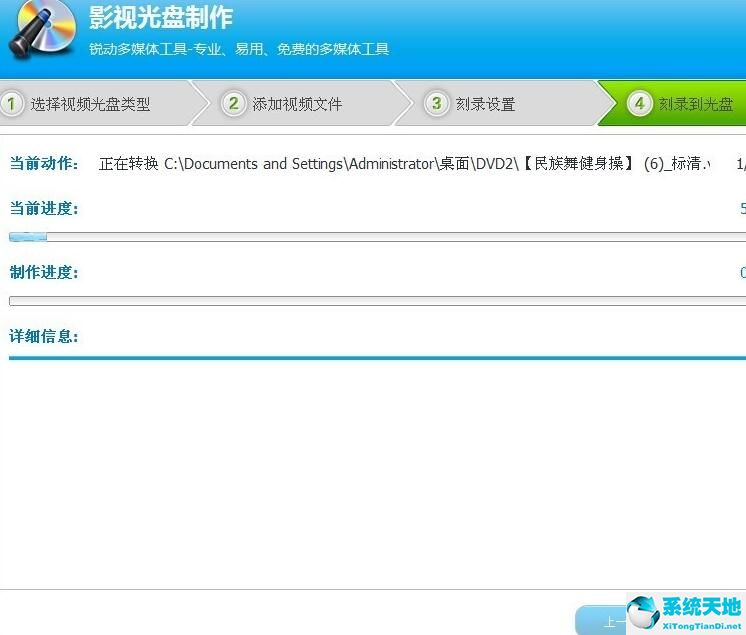 刻录完成。
刻录完成。
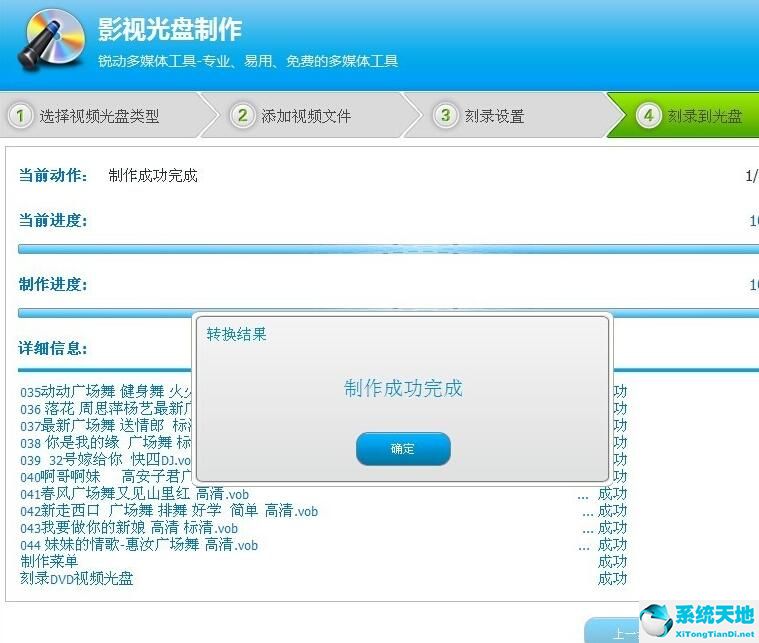 刻录后,电脑会自行弹出光驱。这样就制成了dvd。
刻录后,电脑会自行弹出光驱。这样就制成了dvd。
 以上是边肖为大家讲解的用刻录机刻录dvd影碟的详细步骤。让我们一起学习。相信可以帮助到一些新用户。
以上是边肖为大家讲解的用刻录机刻录dvd影碟的详细步骤。让我们一起学习。相信可以帮助到一些新用户。